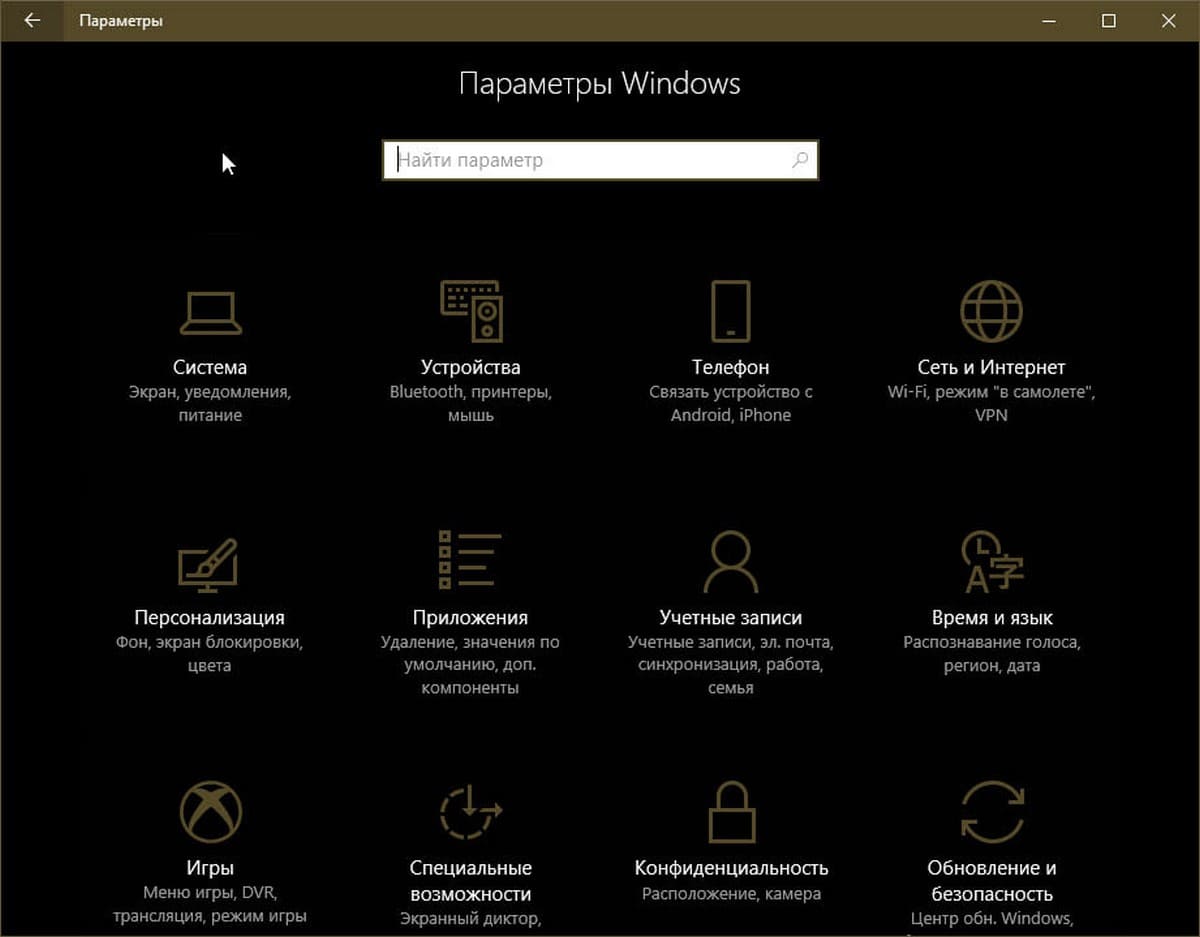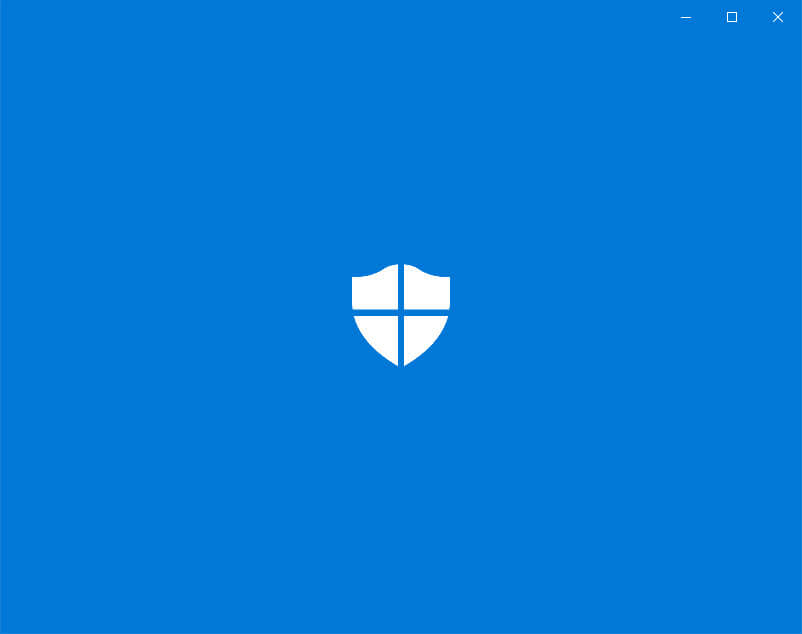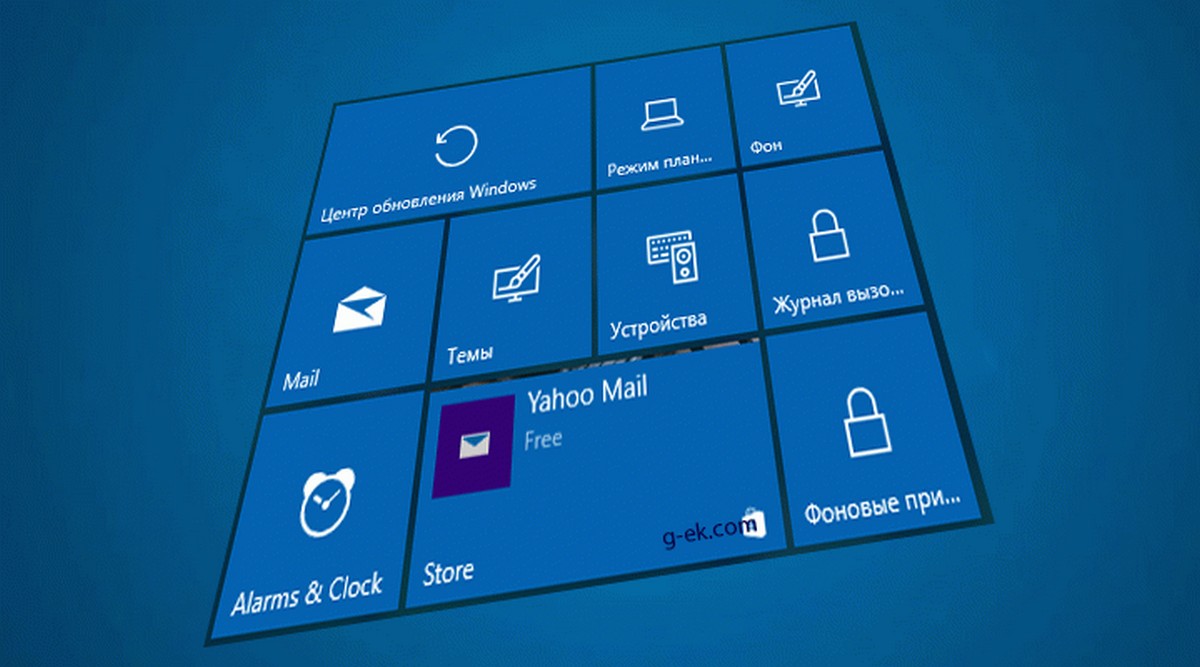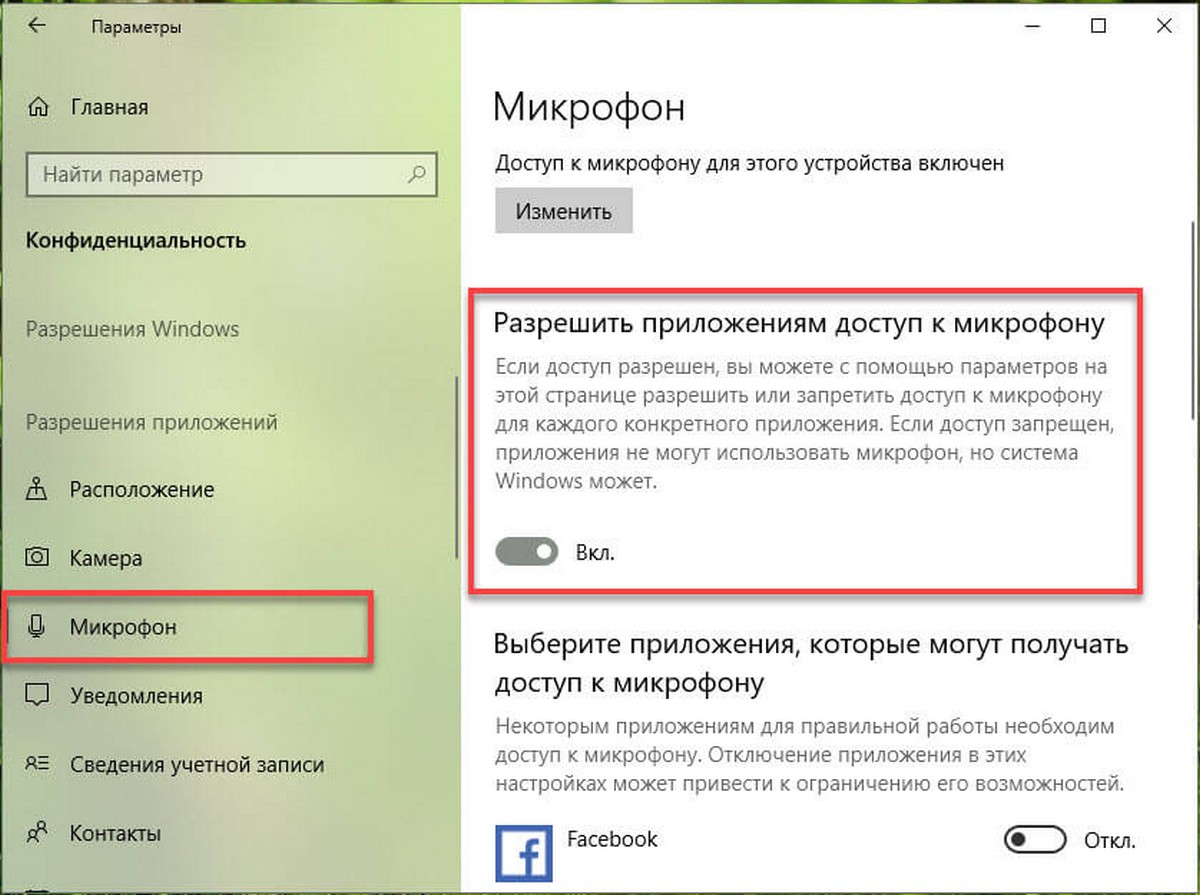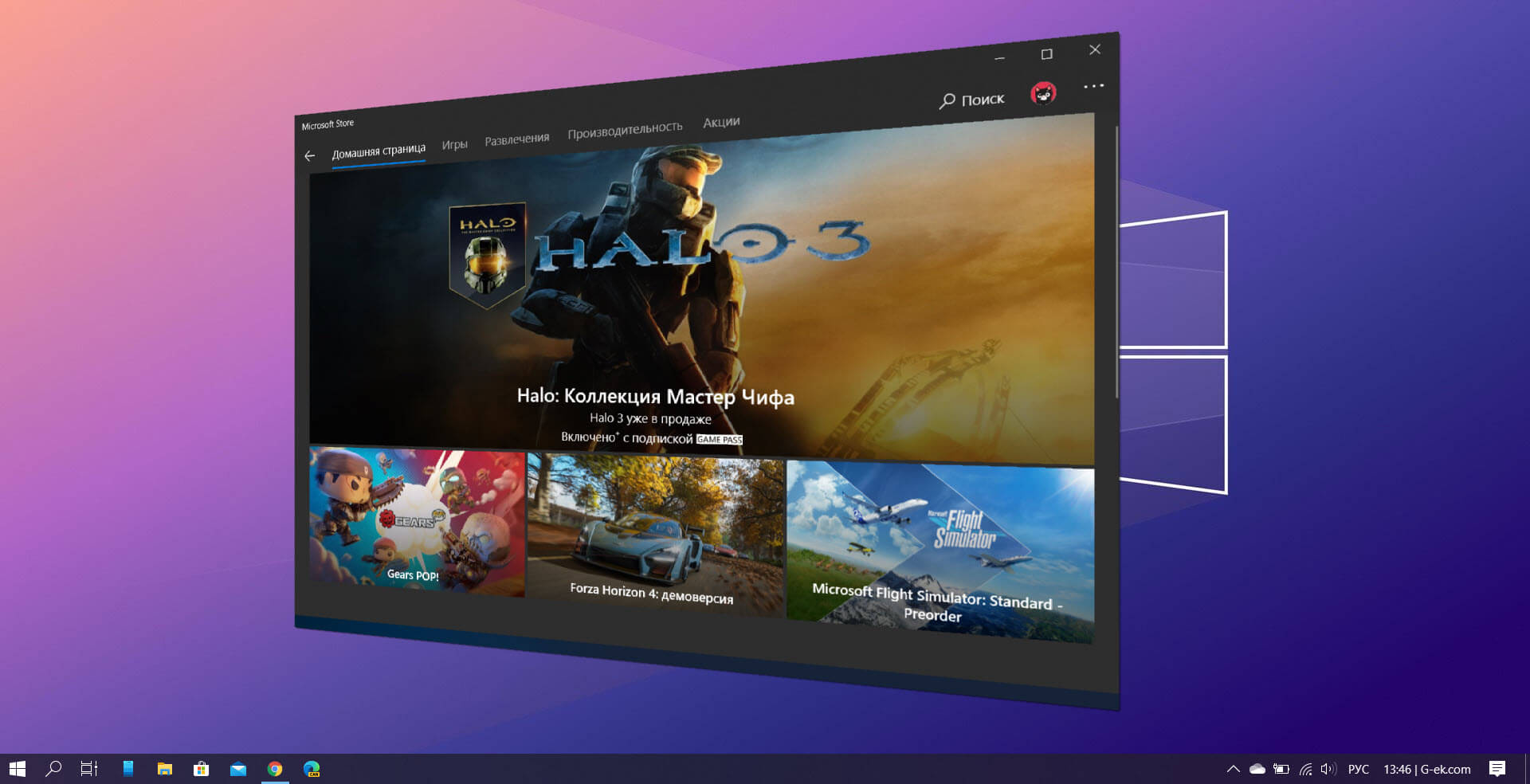Начиная с Windows 10 версии 1809, когда пользователь входит в новую учетную запись впервые или после обновления (в некоторых ситуациях), этому пользователю может быть показан по крайней мере один экран, на котором для учетной записи требуется выбрать параметры конфиденциальности, (аналогичную той, которую вы видите при установке Windows 10 с нуля). Эта страница называется «Выбор параметров конфиденциальности для этого устройства». Сегодня мы рассмотрим, как отключить ее.
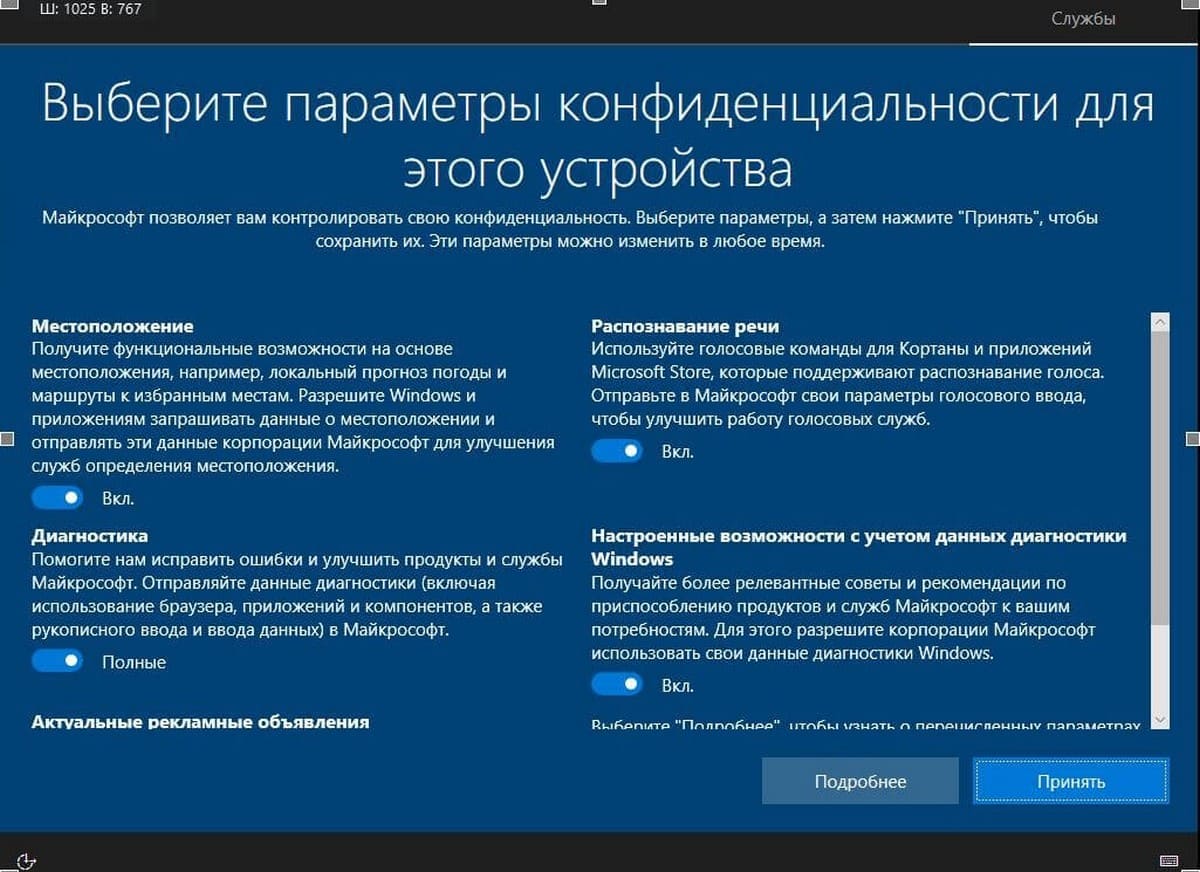
Во время разработки Windows 10, Microsoft представила новые параметры конфиденциальности в ОС. Компания попыталась сделать политику конфиденциальности более прозрачной для конечного пользователя и четко показать, какие данные собираются. При входе в новую учетную запись пользователя или установке ОС вы можете быстро просмотреть важные параметры конфиденциальности, такие как объявления, диагностика, местоположение и др.. В специальном разделе объясняется, как будет использоваться собранные данные о местоположении, распознавании речи, диагностики, индивидуальный опыт и данные объявлений.
Если вас не устраивает новая функция настройки параметров конфиденциальности, вы можете отключить ее. Прежде чем продолжить, вы должны войти в систему как администратор.
Чтобы отключить настройку параметров конфиденциальности при входе в Windows 10, выполните следующие действия.
С помощью редактора реестра
- Откройте редактор реестра, (Смотри как).
- Перейдите к следующему разделу реестра:
HKEY_LOCAL_MACHINE\SOFTWARE\Policies\Microsoft\Windows\OOBE
Примечание: Если у вас нет этого раздела, просто создайте его.
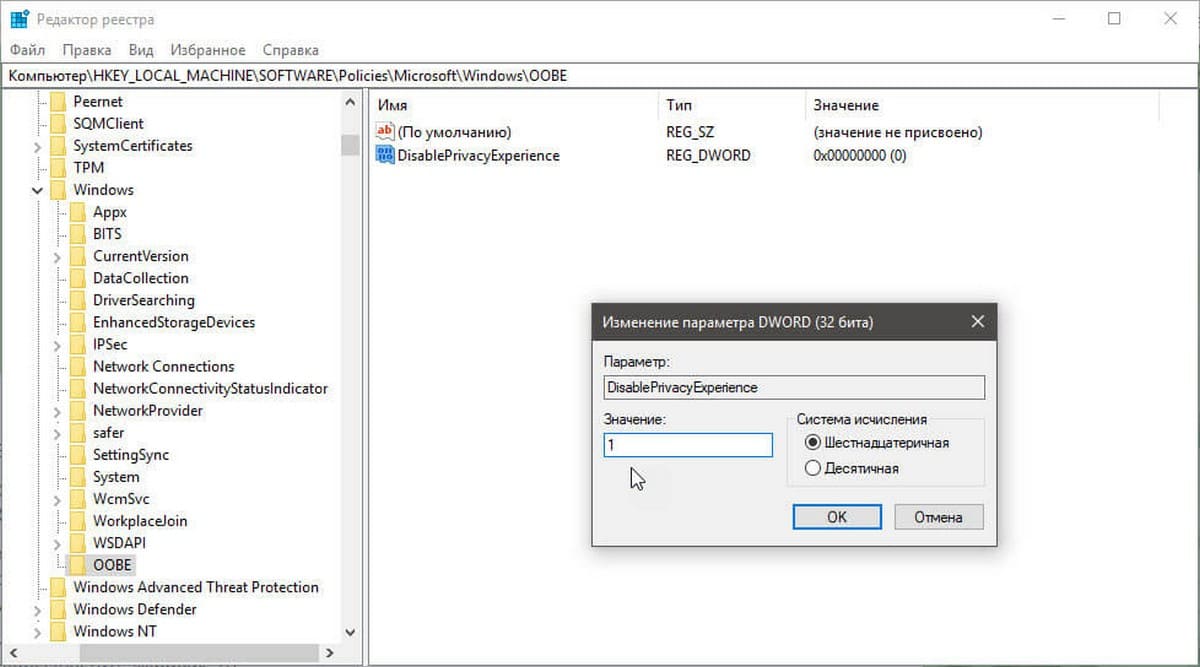
- Здесь создайте новый параметр DWORD (32 бита) DisablePrivacyExperience.
Важно: Даже если вы используете 64-битную Windows, вам все равно нужно использовать параметр DWORD (32 бита).
- Установите значение для созданного параметра DisablePrivacyExperience равным 1, чтобы отключить дополнительную страницу с параметрами конфиденциальности при входе в Windows 10. Отключить настройку параметров конфиденциальности
- Чтобы изменения, внесенные с помощью правки реестра, вступили в силу, необходимо перезапустить Windows 10.
Позже вы можете удалить значение DisablePrivacyExperience, чтобы снова включить функцию «Настройки параметров конфиденциальности».
С помощью Редактора локальной групповой политики
Если вы используете версию Windows 10 Pro, Enterprise или Education, вы можете использовать приложение «Редактор групповых политик», чтобы настроить параметры, упомянутые выше, с помощью графического интерфейса.
- Откройте «Редактор групповых политик», (см. как).
- В редакторе перейдите в раздел:
Конфигурация компьютера \ Административные шаблоны \ Компоненты Windows \ OOBE
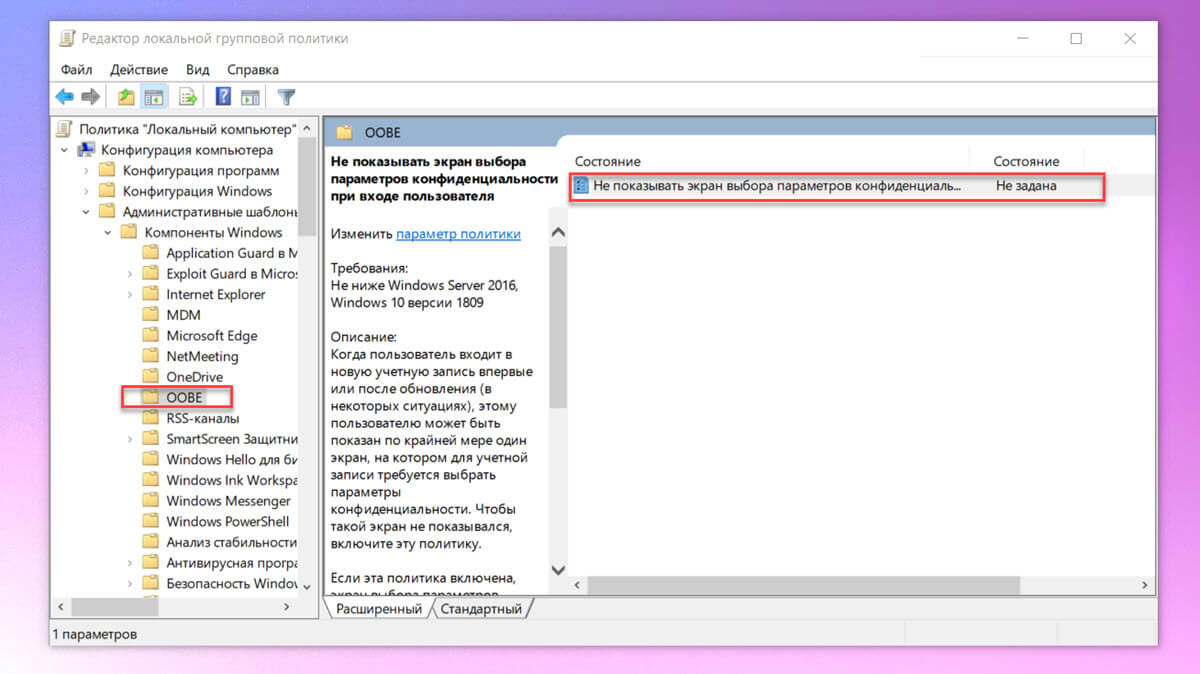
- Чтобы такой экран не показывался, установите значение «Включено» для политики «Не показывать экран выбора параметров конфиденциальности при входе пользователя».
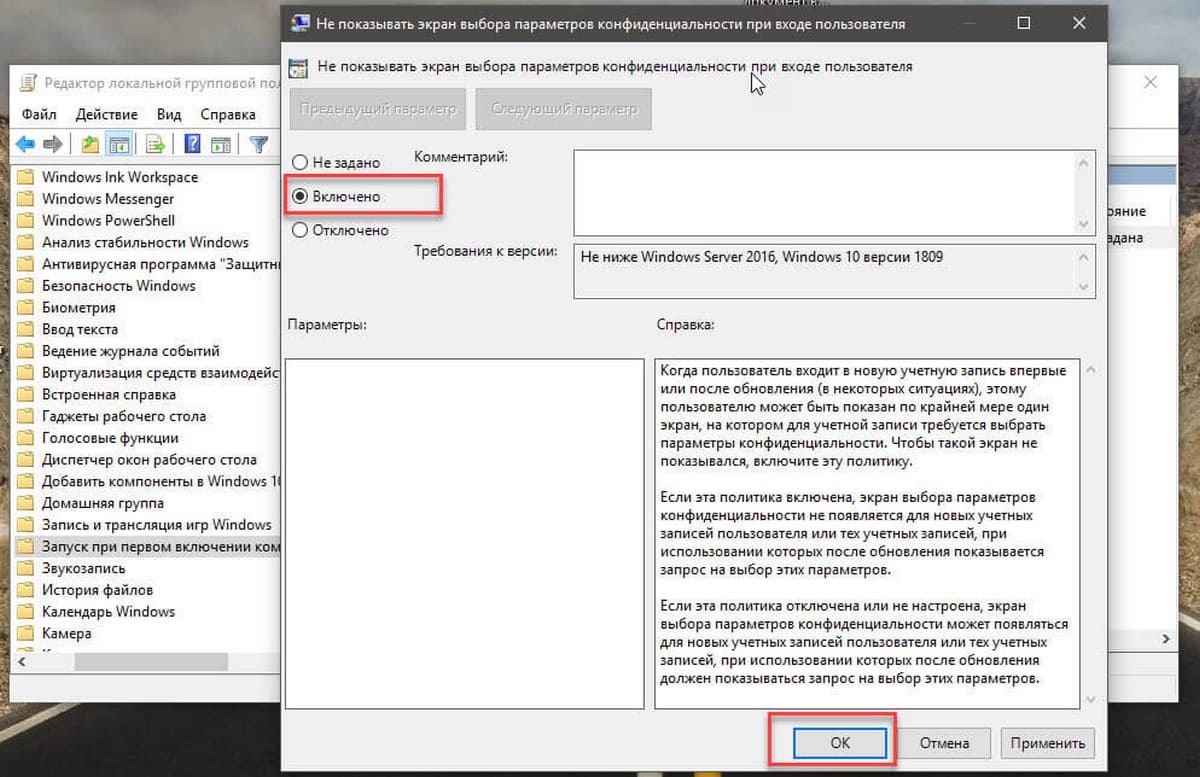
Если эта политика включена, экран выбора параметров конфиденциальности не появляется для новых учетных записей пользователя или тех учетных записей, при использовании которых после обновления показывается запрос на выбор этих параметров.
Вот и все.